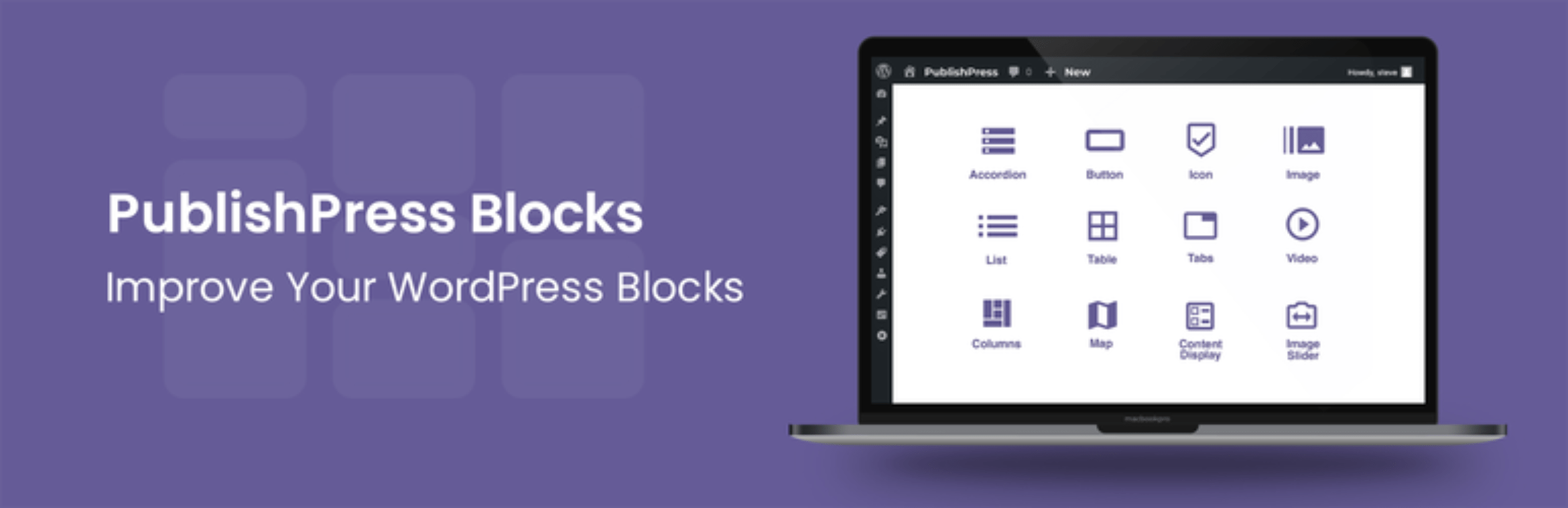Descripción
PublishPress Blocks tienes todo lo que necesesitas para construir sitios web profesionales con el editor de bloques de WordPress. Los bloques adicionales incluyen opciones de diseño, carruseles, botones, íconos, galerías de imágenes, mapas, pestañas, recomendaciones, acordeones y mucho más.
Plus, this plugin has complete set of management tools for blocks. You can control which users can add which blocks to posts. You can manage block visibility, including user role, date, time, device, screen size, and day of the week. Plus you can set default CSS styles, find all your blocks, access reusable blocks, and much more.
Potentes características del editor de bloques en PublishPress Blocks
- Block Permissions: You can control who can use each block, including default WordPress blocks.
- PublishPress Blocks: Los bloques incluyen acordeones, galerías, carruseles, pestañas, mapas, tablas, entradas recientes y mucho más.
- Estilos de bloque: Puedes agregar tus propios estilos CSS para tus bloques. Cualquiera que edite entradas puede agregar rápidamente los estilos a los bloques.
- Block Controls: You can control block visibility, including user role, date, time, device, day of the week, and more.
- Block Usage: You can scan the posts on your website to find where your blocks are used.
- Bloques reutilizables: Tendrás fácil acceso para gestionar y editar todos los bloques reutilizables de tu sitio.
PublishPress Blocks Pro
Mejora a Blocks Pro
Este plugin es la versión gratuita del plugin Blocks. La versión Pro incluye un soporte más rápido y todas las características necesarias para potenciar el editor de bloques de WordPress. Haz clic aquí para comprar el mejor plugin premium de bloques para WordPress, ¡ahora!
Feature 1. Block Permissions
PublishPress Blocks allows you to enable or disable Gutenberg blocks for user roles. For example, you can disable the “Classic” block if you don’t want users to rely on the old WordPress editor. Using the PublishPress Blocks plugin, you can allow some user roles to use the Gutenberg blocks that you choose. You can select which blocks in the Blocks list will be available to each role.
Haz clic aquí para ver cómo controlar los permisos de los bloques de Gutenberg.
Feature 2. Over 20 Extra Gutenberg Blocks
PublishPress Blocks tiene todo lo que necesita para construir sitios web profesionales con WordPress. Aquí tienes una introducción a los bloques disponibles con el plugin PublishPress Blocks:
- Bloque de acordeón: Puedes crear un bloque de acordeón de PublishPress cuando necesites mostrar mucho contenido en un área pequeña. Los visitantes de tu sitio podrán hacer clic en las barras de acordeón que se deslizan hacia fuera para revelar el contenido.
- Bloque de botones: El bloque de botones de PublishPress está basado en el bloque de botones por defecto de Gutenberg. Esta versión mejorada del bloque de botones tiene toneladas de características adicionales, incluyendo estilos avanzados como hover, margen, borde, relleno, sombras y más.
- Bloque de gestión de columnas: El bloque de columnas de PublishPress se basa en el bloque de columnas por defecto de Gutenberg. Esta nueva versión del bloque tiene muchas características adicionales, incluyendo opciones de diseño adicionales, relleno, márgenes y mucho más.
- Bloque de formulario de contacto: El bloque de formulario de contacto permite crear un formulario y recibir mensajes de los clientes. Puedes personalizar todos los aspectos del formulario, incluidos los campos, el texto, los colores, el estilo y la protección contra spam. También puedes ver y exportar todas las entradas de tus formularios.
- Bloque de visualización de contenido: PublishPress Blocks tiene un bloque para mostrar tus últimas publicaciones. Varias vistas están disponibles, incluyendo cuadrícula, lista, carrusel, portada, periódico y mosaico. Algunas vistas tienen sus propios diseños y ajustes
- Bloque de recuento: El bloque de recuento de PublishPress es perfecto para mostrar un número en Gutenberg. Puedes usarlo para mostrar cuántos clientes tienes, cuánto dinero has recaudado, cuántas tazas de café has servido o cualquier otra cosa.
- Bloque Google Maps: El bloque “Mapa” de PublishPress te permite mostrar un mapa de Google en el editor Gutenberg. Puedes crear mapas con íconos personalizados, información sobre herramientas, descripción, niveles de zoom y mucho más.
- Bloque de íconos: El bloque de íconos de PublishPress permite agregar íconos al contenido de WordPress. Este bloque utiliza los íconos Material Design de Google. Puedes personalizar el estilo, el tamaño, el color, el enlace, el margen, el relleno, el fondo, el borde y mucho más.
- Bloque de imagen: El bloque de imagen de PublishPress se basa en el bloque de imagen por defecto de Gutenberg. Esta versión mejorada del bloque tiene toneladas de características adicionales, incluyendo puntos focales, superposiciones, texto personalizado y mucho más.
- Bloque carrusel de imágenes: Si quieres mostrar múltiples imágenes en un carrusel/pase de diapositivas, entonces el bloque carrusel de imágenes de PublishPress es una gran opción. Este bloque Gutenberg tiene características avanzadas que incluyen superposiciones, altura automática, texto, color y opciones de alineación.
- Bloque de cuadro de información: El bloque de cuadro de información de PublishPress es una gran manera de mostrar información importante en el editor Gutenberg. Puedes tener un ícono grande y colorido mostrado junto a un título grande y algo de texto. Este bloque permite utilizar los íconos Material Design de Google.
- Bloque de lista: El bloque de lista de PublishPress se basa en el bloque de lista por defecto de Gutenberg. Esta versión mejorada del bloque tiene toneladas de características adicionales, incluyendo estilos avanzados como íconos personalizados, tamaño de texto, margen, relleno y más.
- Bloque de formulario de acceso / registro: El bloque de acceso y registro de PublishPress te permite cargar un formulario de acceso o registro de WordPress dentro de Gutenberg. También puedes configurar una URL de redirección después de iniciar sesión y personalizar el diseño agregando tu propio logotipo y colores.
- Bloque de boletín: El bloque de boletín de noticias de PublishPress puede guardar el correo electrónico de tus futuros clientes para tus operaciones de marketing. Puedes crear un bloque de suscripción personalizado con tu propio estilo y texto.
- Bloque de barra de búsqueda: El bloque de barra de búsqueda de PublishPress te permite agregar un formulario de búsqueda muy personalizable en Gutenberg. Puedes cambiar los colores, íconos, anchura y texto de tu barra de búsqueda.
- Bloque de enlaces sociales: Puedes compartir tus perfiles de redes sociales muy fácilmente utilizando el bloque de enlaces sociales de PublishPress. Este bloque permite agregar enlaces a tu perfil de empresa/ organización/personal en las principales redes sociales.
- Bloque tabla de contenidos: El bloque tabla de contenidos de PublishPress te permite mostrar una tabla de contenidos para tus entradas creadas con Gutenberg. WordPress crea automáticamente esta tabla de contenidos para tus entradas utilizando los encabezados de las mismas. Este bloque te permite colocar esa tabla de contenidos para que tus visitantes puedan verla.
- Bloque de tabla: El bloque de tabla de PublishPress se basa en el bloque de tabla por defecto de Gutenberg. Esta versión mejorada del bloque tiene toneladas de características de tabla adicionales, incluyendo estilos avanzados como margen, relleno, alineación, colores y más.
- Bloque de pestañas: Puedes crear un bloque de pestañas de PublishPress cuando necesites mostrar mucho contenido en un área pequeña. Las pestañas son aptas para móviles, pueden ser horizontales o verticales y se pueden personalizar con tus colores y diseño.
- Bloque de recomendaciones: El bloque de recomendaciones de PublishPress te permite agregar recomendaciones de clientes a Gutenberg. Puedes agregar recomendaciones usando columnas o un carrusel. Puedes mostrar el avatar, nombre, puesto de trabajo y descripción para cada recomendación.
- Bloque de video: El bloque de video de PublishPress se basa en el bloque de video por defecto de Gutenberg. El bloque PublishPress Video es más útil para los videos alojados en tu sitio de WordPress. Este bloque tiene un montón de características adicionales, incluyendo el estilo avanzado, para los videos alojados localmente.
- Bloque WooCommerce: PublishPress Blocks viene con un bloque para mostrar tus productos WooCommerce. Hay 2 diseños disponibles para el bloque Woo Products: las vistas “Cuadrícula” y “Carrusel”.
And there are also special blocks and features available in PublishPress Blocks Pro:
- Bloque de cuenta atrás: Con los bloques de cuenta atrás de PublishPress, puedes crear una cuenta atrás altamente personalizable para un evento. Este bloque está disponible en PublishPress Blocks Pro.
- Bloque lista de características: Con la versión Pro del plugin PublishPress Blocks, puedes crear un bloque “Lista de características” cuando necesites mostrar una lista de todos los elementos disponibles con un producto o servicio.
- Bloque de tabla de precios: Con la versión Pro del plugin PublishPress Blocks, puedes crear un bloque de “Tabla de Precios” cuando necesites mostrar a la gente las opciones de compra o suscripción en tu sitio.
- Google Fonts with core blocks: The Pro version of the PublishPress Blocks allow you to add use Google fonts with some core Gutenberg blocks such as paragraph and heading.
PublishPress Blocks features the best content block in WordPress. You can use the “Content Display” block to create blog layouts, lists of posts by a specific author, or even complete newspaperfrontpages.
Este bloque te permite mostrar entradas, páginas y otros tipos de contenido en muchos y atractivos diseños. Estas opciones de diseño son “Cuadrícula”, “Página de inicio”, “Lista”, “Periódico”, “Mosaico” y “Carrusel”.
También tienes docenas de formas diferentes de personalizar tu contenido. Puedes filtrar el contenido por autor, categoría o etiqueta. Puedes agregar muchos tipos de datos a tus diseños, como fecha de publicación, fecha de actualización, imágenes, autores, extractos, texto de introducción, comentarios y mucho más.
Ya te hemos mencionado muchas características del bloque “Visualización de contenidos”. ¿Entonces a qué estás esperando? Instala PublishPress Blocks y echa un vistazo al bloque “Visualización de contenidos”. Este bloque es realmente la mejor manera de mostrar tus entradas en el editor Gutenberg.
Feature 3. Block Styles
Crea estilos CSS personalizados y reutilizables y ponlos a disposición de los usuarios finales. Nombra el estilo y deja que los editores de contenido lo utilicen cuando lo necesiten. Esta es una función muy útil que permite a los usuarios agregar estilos CSS predefinidos a cualquier bloque de Gutenberg.
Haz clic aquí para ver cómo crear estilos de bloque.
Feature 4. Block Controls
Utilizando el plugin PublishPress Blocks, puedes programar cuándo se muestran los bloques y agregar restricciones de perfiles de usuario.
Los controles de bloqueo funcionan con casi cualquier bloque, incluidos los bloques de plugins de terceros.
Haz clic aquí para saber cómo utilizar los controles de bloqueo
There are four different kinds of block visibility control available:
- Control de programación: Programa cuándo empezar a mostrar y/o dejar de mostrar un bloque.
- Control de perfiles de usuario: Elige qué usuarios pueden ver tus bloques.
- Control de archivos de términos: Elige en qué páginas de taxonomías y archivos de términos se pueden mostrar tus bloques.
- Device Type: select what type of device this block will be visible on.
- Device Width: set the minimum and maximum screen widths for this block to display.
- Control de páginas: Elige en qué páginas se puede mostrar este bloque.
Feature 5. Block Usage
The Block Usage feature allows you to search for and find any usage of blocks on your site. Find your blocks quickly. Using this screen, you can scan all the content on your site and find where each block is located.
Click here for more on the Block Usage Screen.
Feature 6. Reusable Blocks
When you are using PublishPress Blocks, a submenu for Reusable Blocks is enabled by default. This submenu allows you to reach the “Reusable blocks” page screen that is normally difficult to find in WordPress. Reusable blocks are an incredibly useful feature in the Gutenberg block editor. They allow you to create content once and use it multiple times inside different posts and pages.
Click here for more on the Reusable Blocks Screen.
Únete a PublishPress y obtén los plugins Pro
Las versiones Pro de los plugins de PublishPress bien valen tu inversión. Las versiones Pro tienen características extra y un soporte más rápido. Haz clic aquí para unirte a PublishPress.
Únete a PublishPress y tendrás acceso a estos diez plugins Pro:
- PublishPress Authors Pro te permite agregar múltiples autores y autores invitados a las entradas de WordPress.
- PublishPress Blocks Pro tienes todo lo que necesesitas para construir sitios web profesionales con el editor de bloques de WordPress.
- PublishPress Capabilities Pro es el plugin para gestionar los perfiles, permisos y capacidades de tus usuarios de WordPress.
- PublishPress Checklists Pro te permite definir las tareas que deben completarse antes de publicar el contenido.
- PublishPress Future Pro es el plugin para programar cambios en tus entradas de WordPress.
- PublishPress Permissions Pro es el plugin para los permisos avanzados de WordPress.
- PublishPress Planner Pro es el plugin para gestionar y programar el contenido de WordPress.
- PublishPress Revisions Pro te permite actualizar tus páginas publicadas con trabajo en equipo y precisión.
- PublishPress Series Pro te permite agrupar los contenidos en una serie.
- PublishPress Statuses Pro enables you to create additional publishing steps for your posts.
Juntos, estos plugins son un conjunto de potentes herramientas de publicación para WordPress. Si necesitas crear un flujo de trabajo profesional en WordPress, con moderación, revisiones, permisos y mucho más… entonces deberías probar PublishPress.
Informes de fallos
Los informes de fallos de PublishPress Blocks son bienvenidos en nuestro repositorio en GitHub. Por favor, ten en cuenta que GitHub no es un foro de soporte y que las incidencias que no estén debidamente calificadas como fallos se cerrarán.
Sigue al equipo de PublishPress
Capturas de pantalla
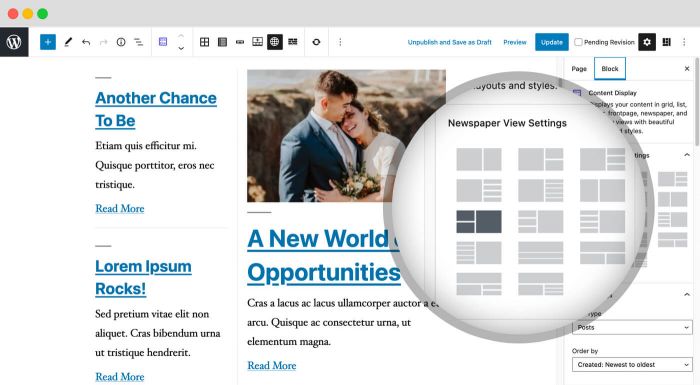
Bloque de visualización de contenido: PublishPress Blocks incluye “Visualización de contenido”, un potente bloque para mostrar entradas, páginas y tipos de entrada personalizados en muchos diseños hermosos. 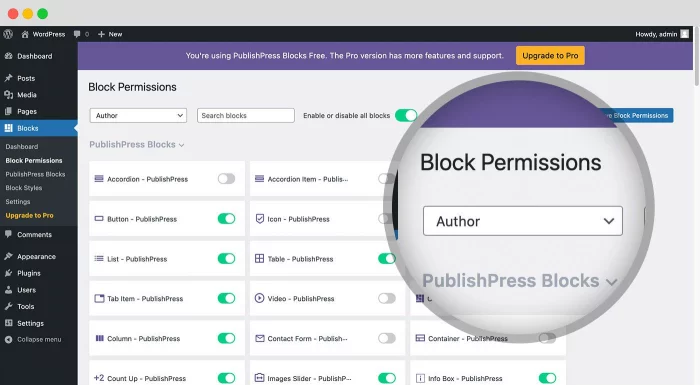
Bloques de permisos: PublishPress Blocks permite activar o desactivar bloqueos por perfil de usuario. 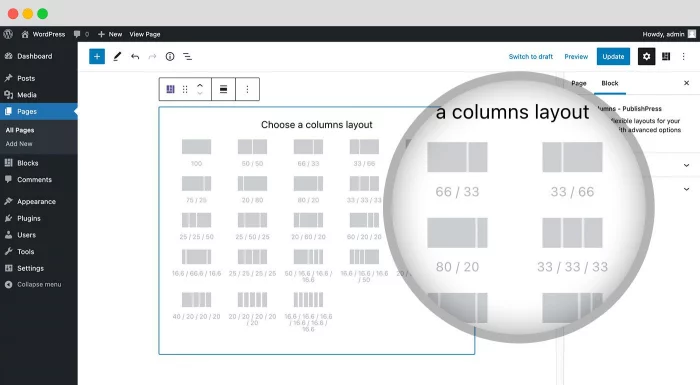
Diseños de columnas: PublishPress Blocks te permite crear diseños flexibles y hermosos. Tienes 23 opciones de diseños con diferentes opciones para escritorio, tablet y dispositivos móviles. 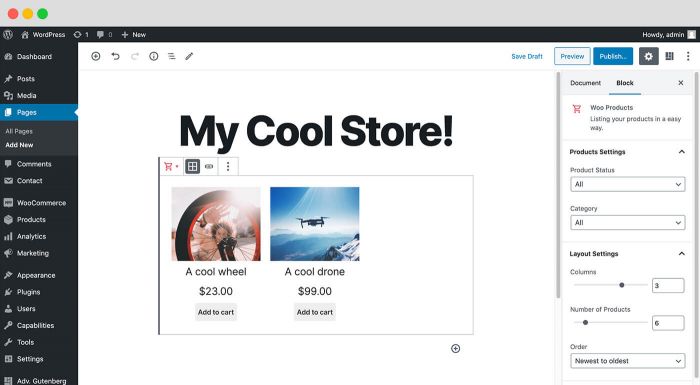
Productos WooCommerce: PublishPress Blocks viene con un bloque para mostrar tus últimos productos de WooCommerce. 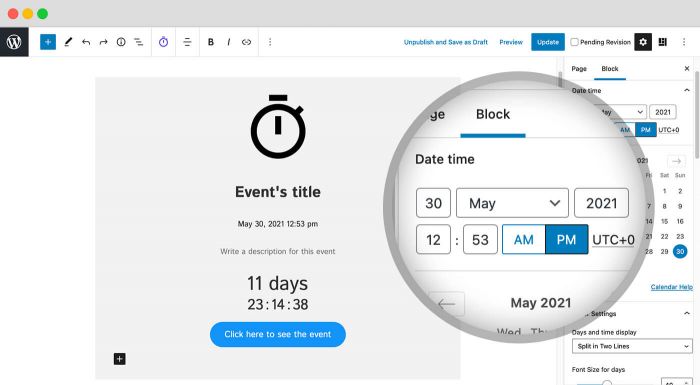
Bloque de cuenta atrás: Crea un bloque de cuenta atrás personalizable con un montón de ajustes, incluyendo el diseño de la fecha y la hora, el tamaño de la fuente y mucho más. 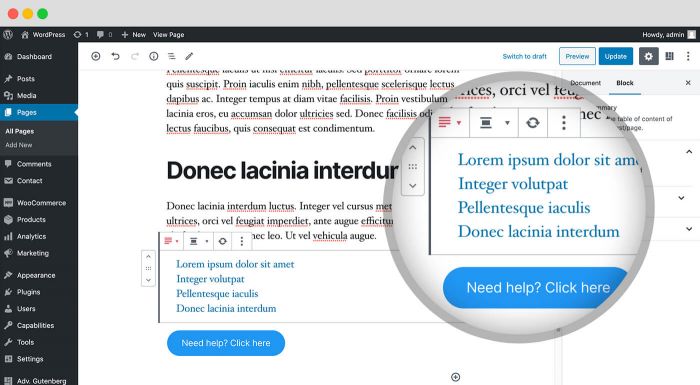
Bloques de contenido: PublishPress Blocks tiene múltiples bloques para mejorar tu contenido. Puedes crear un bloque de “Tabla de contenidos”, construir listas elegantes con íconos y agregar botones atractivos con muchas opciones de diseño. 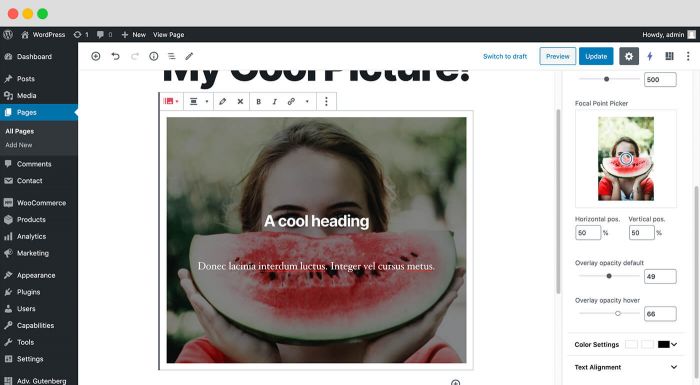
Bloques de imagen y video: Con el bloque de video de PublishPress, puedes mostrar videos remotos o locales con un reproductor personalizable y toneladas de opciones. El bloque imagen de PublishPress: obtén más controles sobre tus imágenes con zoom, opacidad, leyendas y mucho más. 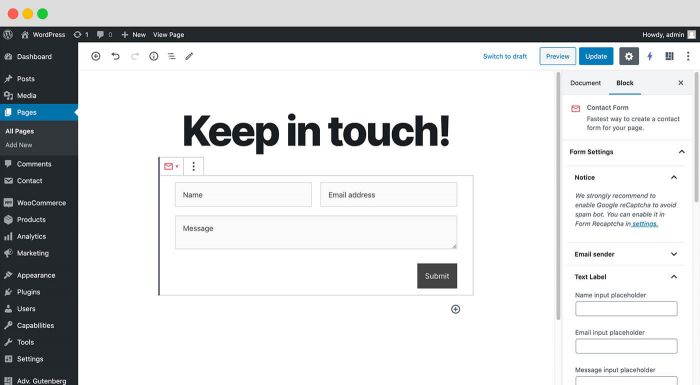
Bloques de correo electrónico y formulario de contacto: Puedes crear bloques de formulario de contacto y también de suscripción al boletín de noticias. 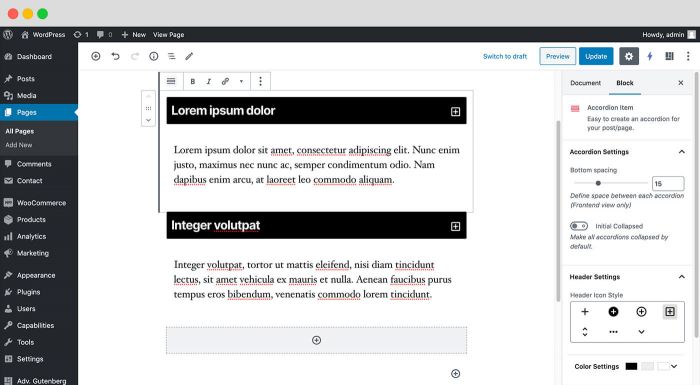
Bloque acordeón Gutenberg: Puedes mostrar tu contenido en un diseño de acordeón. El contenido de cada acordeón se puede editar visualmente. 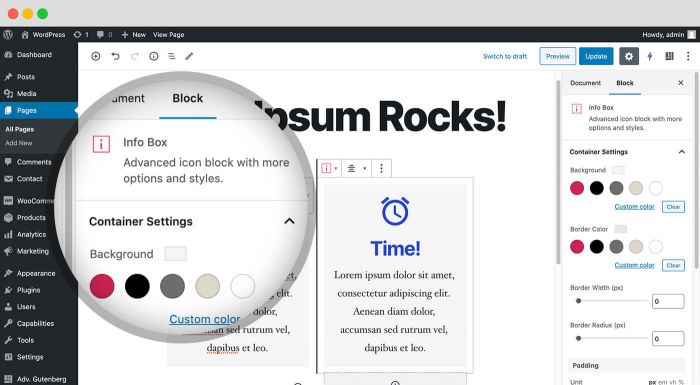
Bloques de cuadro de información e ícono de Gutenberg: Los bloques “Cuadro de información” te permiten mostrar información con un ícono, un título y texto con estilos personalizados. 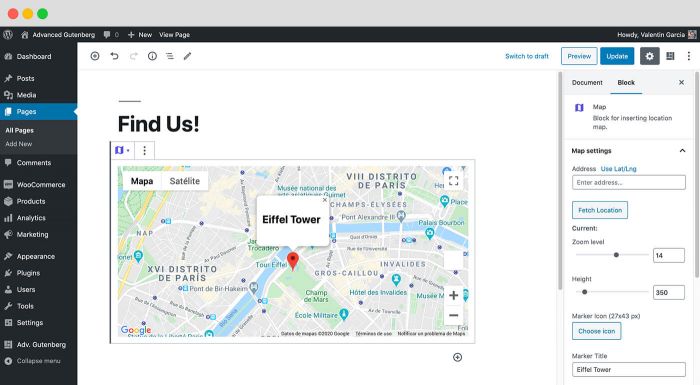
Google Maps: Con el bloque “Mapa” puedes mostrar un mapa de Google con un ícono personalizado, una información emergente y una descripción. 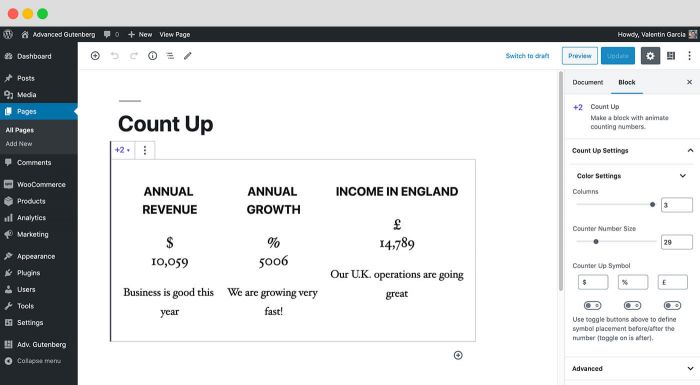
Bloques de recuento: El bloque de recuento es perfecto para mostrar números en Gutenberg. Puedes utilizarlo para mostrar cuántos clientes tienes, cuánto dinero has recaudado, etc. 
Bloques de recomendaciones: El bloque de recomendacioness te permite agregar recomendacioness de clientes a Gutenberg. 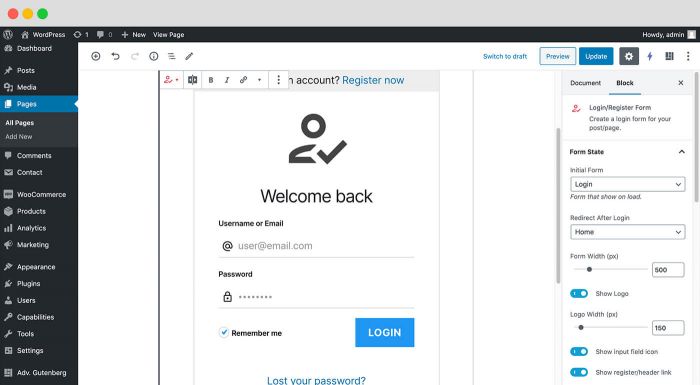
Bloque de acceso y registro de Gutenberg: Este bloque te permite cargar un formulario de acceso o registro de WordPress dentro de Gutenberg. 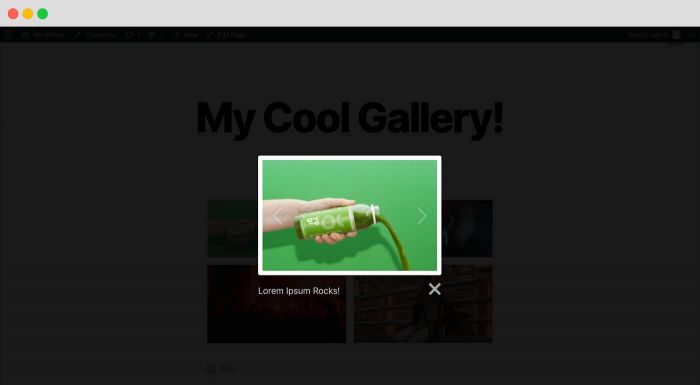
Mejoras en las galerías: PublishPress Blocks cuenta con importantes mejoras para las galerías por defecto de WordPress, incluyendo visualizaciones en caja de luz, leyendas de imágenes y una mejor navegación por las imágenes. 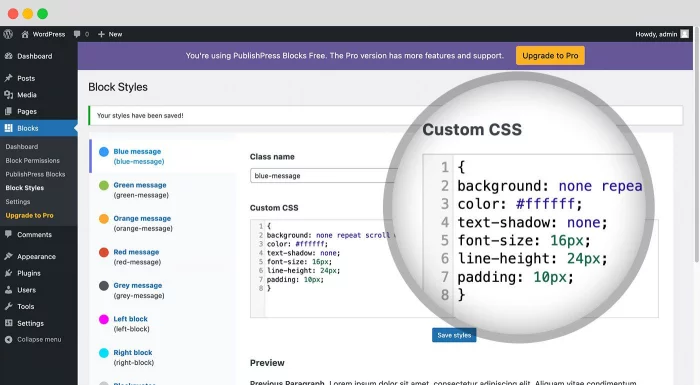
Estilos de bloque: Creas estilos CSS personalizados para bloques y los pones a disposición de los usuarios finales.
Bloques
Este plugin proporciona 1 bloque.
- Advgb Recent Posts
Instalación
Para instalar el plugin automáticamente:
- A través de la administración de WordPress, utiliza el menú Plugins > Agregar nuevo
- Busca PublishPress Blocks
- Haz clic en instalar y luego en el enlace de activación
FAQ
-
¿Puedo obtener soporte para PublishPress Blocks?
-
Respondemos a todas las preguntas acerca del editor en el foro aquí, solo tienes que preguntar 🙂 Tenemos también documentación en línea aquí.
-
¿Cómo agrego bloques de acordeones en Gutenberg?
-
Puedes crear un bloque acordeón de PublishPress haciendo clic en el botón “Acordeón – PublishPress” en la categoría “Bloques” de PublishPress. Cuando crees este bloque por primera vez, verás 2 elementos de acordeón que se muestran por defecto. Una vez creado, puedes ajustar las opciones de encabezado, cuerpo o borde para tu acordeón. El bloque Acordeón también permite personalizar los bordes de las áreas del acordeón:
Haz clic aquí para saber más sobre los bloques acordeón de Gutenberg.
-
El bloque de botones de PublishPress se basa en el bloque de botones por defecto de Gutenberg. Esta versión mejorada del bloque de botón tiene toneladas de características adicionales, incluyendo estilos avanzados como hover, margen, borde, relleno, sombras y más. Puedes crear un bloque de botón PublishPress haciendo clic en el botón “Acordeón – PublishPress” en la sección “Bloques PublishPress”. Hay opciones para personalizar el tamaño de la prueba, el color de fondo y el color del texto para el botón. También hay opciones de personalización para el color, los bordes, el margen y el relleno de tus botones. Puedes elegir los ajustes que controlan lo que ven los visitantes cuando pasan el ratón por encima de tus bloques de botones.
Haz clic aquí para saber más sobre los bloques de botones de Gutenberg.
-
¿Cómo agrego bloques de íconos en Gutenberg?
-
El bloque íconos de PublishPress te permite agregar íconos al contenido de WordPress. Este bloque utiliza los íconos Material Design de Google. Puedes personalizar el estilo, el tamaño, el color, el enlace, el margen, el relleno, el fondo, el borde y mucho más. Puedes crear un bloque de íconos de PublishPress haciendo clic en el botón “Íconos – PublishPress” en la sección “Bloques PublishPress”. Después de elegir un ícono, verás los ajustes adicionales en la barra lateral derecha, incluyendo tamaño del ícono, color del ícono, fondo del ícono, borde, tamaño del borde, radio del borde.
Haz clic aquí para saber más sobre los bloques de íconos de Gutenberg.
-
¿Cómo agrego bloques de listas en Gutenberg?
-
El bloque “Lista” de PublishPress está basado en el bloque “Lista” por defecto de Gutenberg. Esta versión mejorada del bloque tiene toneladas de características adicionales, incluyendo estilos avanzados como íconos personalizados, tamaño de texto, margen, relleno y más. Puedes crear un bloque “Lista” de PublishPress haciendo clic en el botón “Lista – PublishPress” en la sección “Bloques” de PublishPress. Después de crear el bloque Lista de PublishPress, puedes ajustar la configuración desde la barra lateral derecha. Puedes cambiar el ícono y su configuración, que incluye el ícono de la lista, el tamaño del ícono, la altura de la línea, el margen, el relleno y mucho más.
Haz clic aquí para saber más sobre los bloques de lista de Gutenberg.
-
¿Cómo agrego bloques de tablas en Gutenberg?
-
El bloque “Tabla” de PublishPress se basa en el bloque “Tabla” por defecto de Gutenberg. Esta versión mejorada del bloque tiene toneladas de características de tabla adicionales, incluyendo estilos avanzados como margen, relleno, alineación, colores y más. Puedes crear un bloque “Tabla” de PublishPress haciendo clic en el botón “Tabla – PublishPress” en la sección “Bloques” de PublishPress. Después de elegir el bloque “Tabla – PublishPress”, puedes elegir el número de columnas y filas para el diseño de tu tabla. Puedes editar la tabla después de establecer el número de columnas y filas. Las opciones incluyen:
- Agregar fila antes
- Agregar fila después
- Borrar fila
- Agregar columna antes
- Agregar columna después
- Borrar columna
- Dividir celdas fusionadas
- Fusionar celdas
Haz clic aquí para saber más sobre los bloques de tabla Gutenberg.
-
¿Cómo agrego bloques de pestañas en Gutenberg?
-
Puedes crear un bloque de “Pestañas PublishPress” cuando necesites mostrar mucho contenido en un área pequeña. Las pestañas son aptas para móviles, pueden ser horizontales o verticales y pueden personalizarse con tus colores y diseño. Para insertar un bloque de “Pestañas – PublishPress”, haz clic en el botón “Pestañas – PublishPress” en la categoría “Bloques PublishPress”. Puedes agregar pestañas utilizando el ícono + grande. Puedes eliminar pestañas utilizando el ícono X amarillo. La configuración del bloque te permite ajustar la dirección de las pestañas y también qué pestaña verán los usuarios cuando abran la página.
Haz clic aquí para saber más sobre los bloques de pestañas de Gutenberg.
-
¿Cómo agrego bloques de columnas en Gutenberg?
-
El bloque “Columnas” de PublishPress está basado en el bloque “Columnas” por defecto de Gutenberg. Esta nueva versión del bloque tiene muchas características adicionales, incluyendo opciones de diseño adicionales, relleno, márgenes y mucho más. Si quieres crear un bloque que contenga otros bloques en su interior, debes elegir “Columnas – PublishPress” en la categoría de bloques de PublishPress. Luego puedes agregar cualquier tipo de bloque que desees en cada columna. Puedes elegir diferentes diseños para pantallas de escritorio, tableta y móvil. También puedes elegir el espacio entre columnas, el relleno, el margen y mucho más.
Haz clic aquí para saber más sobre los bloques de columnas de Gutenberg.
-
¿PublishPress Blocks ralentiza mi sitio web?
-
No. El impacto es mínimo porque nuestro plugin depende en gran medida de las herramientas proporcionadas por el editor nativo Gutenberg.
Muchos de nuestros bloques están construidos sobre los bloques por defecto de Gutenberg, por lo que se necesita poco código extra. Y si decides dejar de usar PublishPress Blocks, cualquier bloque de Gutenberg volverá de forma segura a HTML normal. Esto significa que PublishPress Blocks es una opción segura de usar, porque su contenido no está bloqueado en nuestro plugin para siempre.
Más información sobre la desactivación de PublishPress Blocks.
-
¿Puedo agregar una caja de luz al bloque de galería de WordPress?
-
Sí, con el plugin PublishPress Blocks, puedes mostrar imágenes de WordPress dentro de un modal de caja de luz. Esta característica no está disponible en el bloque de galería normal de WordPress. Esta característica se encuentra en la pantalla de “Configuración” en PublishPress Blocks. Esto modificará el bloque “Galería” por defecto en WordPress.
- Abrir galerías en caja de luz: Esto agregará automáticamente una visualización en caja de luz a las imágenes del bloque “Galería”.
- Leyenda de imagen: Esta función tomará automáticamente el texto alternativo o leyenda de una imagen y lo mostrará como leyenda para las imágenes en las cajas de luz. Puedes elegir entre mostrar la leyenda debajo o encima de la imagen.
-
¿Puedo agregar enlaces de anclaje a los bloques de WordPress?
-
Sí, es posible crear enlaces de anclaje para los bloques de Gutenberg. Esto te permite crear enlaces directos a los bloques, en lugar de a la parte superior de una página. Permiten a los visitantes hacer clic en un enlace y desplazarse instantáneamente hacia arriba o hacia abajo en una página larga.
- Al editar un bloque, busca la pestaña “Avanzado” en la barra lateral derecha.
- En la pestaña “Avanzado”, busca la casilla “Anclaje HTML”.
- Introduce el nombre de tu ancla.
Esta característica está disponible para todos los bloques de PublishPress, excepto para estos:
- Íconos
- Columnas
- Cuadro de información
- Visualización de contenidos
- Recomendación
-
¿Qué ocurre con mi contenido si desactivo PublishPress Blocks?
-
Si desactiva el plugin PublishPress Blocks, los bloques volverán a HTML. Esto significa que PublishPress Blocks es una opción segura de usar, porque tu contenido no está bloqueado en nuestro plugin para siempre. Nuestro plugin no impactará negativamente en tu uso del editor de bloques.
Haz clic aquí para más información sobre la desactivación de bloqueos
-
¿Cómo se compara PublishPress Blocks con CoBlocks, Kadence Blocks, Getwid, Ultimate Blocks?
-
Todos ellos son buenos plugins de bloques Gutenberg. PublishPress Blocks tiene fortalezas particulares con las 5 características que mencionamos en la introducción:
- El mejor bloque de últimas noticias / contenido en WordPress
- Más de 20 bloques Gutenberg adicionales
- Permisos para el editor de bloques
- Estilos de bloque para agregar CSS personalizado reutilizable a cualquier bloque
- Características del diseño de bloques y del constructor de páginas
-
Sí, utilizamos la frase “publishpress-advg-install” para compartir los enlaces de instalación. Verás ese texto incluido en los enlaces de otros plugins de PublishPress.
Reseñas
Colaboradores & Desarrolladores
“Gutenberg Blocks – PublishPress Blocks Controls, Visibility, Reusable Blocks” es software de código abierto. Las siguientes personas han contribuido a este plugin.
Colaboradores“Gutenberg Blocks – PublishPress Blocks Controls, Visibility, Reusable Blocks” ha sido traducido en 12 idiomas. Gracias a los traductores por sus contribuciones.
Traduce “Gutenberg Blocks – PublishPress Blocks Controls, Visibility, Reusable Blocks” a tu idioma.
¿Interesado en el desarrollo?
Revisa el código, echa un vistazo al repositorio SVN, o suscríbete al registro de desarrollo por RSS .
Historial de cambios
The full changelog can be found on GitHub.